[Add User] og skærmen [Edit User Information]
Log ind på Remote UI (Brugerinterface til fjernbetjening) som administrator med administratorrettigheder, klik på [Settings/Registration]  [User Management]
[User Management]  [Authentication Management], og klik derefter på [Add User] eller [Edit] for at brugernavnet skal vise skærmen [Add User] eller [Edit User Information].
[Authentication Management], og klik derefter på [Add User] eller [Edit] for at brugernavnet skal vise skærmen [Add User] eller [Edit User Information].
Du kan registrere nye brugeroplysninger på den lokale enhed eller redigere registrerede brugeroplysninger på disse skærme.
 [User Management]
[User Management]  [Authentication Management], og klik derefter på [Add User] eller [Edit] for at brugernavnet skal vise skærmen [Add User] eller [Edit User Information].
[Authentication Management], og klik derefter på [Add User] eller [Edit] for at brugernavnet skal vise skærmen [Add User] eller [Edit User Information].Du kan registrere nye brugeroplysninger på den lokale enhed eller redigere registrerede brugeroplysninger på disse skærme.
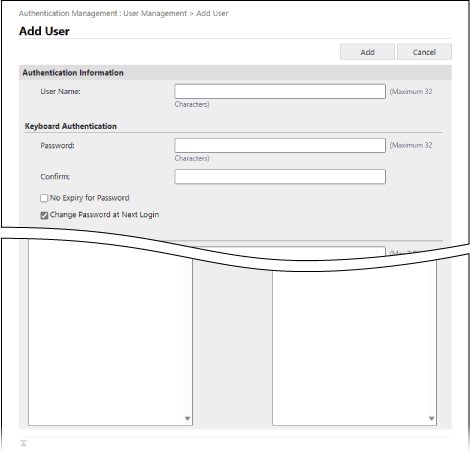
[Authentication Information]
Angiv brugernavnet og godkendelsesoplysningerne i henhold til login-metoden.
[User Name]
Angiv brugernavnet.
[Keyboard Authentication]
[Password] og [Confirm]
Indtast adgangskoden til at logge ind med tastaturgodkendelse i både [Password] og [Confirm].
*For at redigere registrerede brugeroplysninger skal du markere afkrydsningsfeltet [Change password] og indtaste oplysningerne.
[No Expiry for Password]
Markér dette afkrydsningsfelt for at indstille adgangskoden til aldrig at udløbe.
[Change Password at Next Login]
Markér dette afkrydsningsfelt for at tvinge brugeren til at ændre adgangskoden ved første login. Når brugeren ændrer adgangskoden ryddes afkrydsningsfeltet automatisk.
[Remote UI Authentication]
[Use Two-Factor Authentication]
Markér dette afkrydsningsfelt, hvis brugere indtaster en engangsadgangskode (tofaktorgodkendelse), når de logger på Remote UI (Brugerinterface til fjernbetjening).
*Denne indstilling er kun tilgængelig, når login-brugere redigerer deres egne brugeroplysninger.
[User Information]
[Displayed As]
Indtast navnet på den bruger, der skal registreres.
Visningsnavnet bruges til følgende:
Visningsnavnet bruges til følgende:
Afsenderens navn ved afsendelse af e-mail
Brugernavnet ved tvungen tilbageholdelse
[E-Mail Address]
Indtast brugerens e-mailadresse.
Når scannede data sendes, vises adressen, der indtastes her, også sammen med afsendernavnet. Denne adresse anvendes også ved afsendelse af dokumenter ved tryk på [Send til mig selv]. Når en I-fax sendes, vises denne adresse som afsender i afsenderlinjen på den modtagende enhed.
Når scannede data sendes, vises adressen, der indtastes her, også sammen med afsendernavnet. Denne adresse anvendes også ved afsendelse af dokumenter ved tryk på [Send til mig selv]. Når en I-fax sendes, vises denne adresse som afsender i afsenderlinjen på den modtagende enhed.
[IPP Print Information]
For at knytte IPP-udskrivning til brugeren skal du angive den e-mailadresse, der bruges til IPP-udskrivning.
* Du kan konfigurere indstillingen, når indstillingen i [Indstillinger/Registr.]  [Netværksindstillinger]
[Netværksindstillinger]  [IPP-printindstillinger] er aktiveret.
[IPP-printindstillinger] er aktiveret.
 [Netværksindstillinger]
[Netværksindstillinger]  [IPP-printindstillinger] er aktiveret.
[IPP-printindstillinger] er aktiveret.*Brugere, der er registreret på den lokale enhed, kan selv konfigurere indstillingerne, eller en administrator kan konfigurere batchindstillinger ved at bruge en CSV-fil. Forbinde IPP-udskrivningsinformation med brugere
[Information for Universal Print]
For at knytte en bruger til Universal Print skal du angive en e-mailadresse eller et telefonnummer, der er knyttet til en Microsoft 365-konto.
*For at kunne bruge denne indstilling skal du klikke på [Settings/Registration]  [Network Settings]
[Network Settings]  [Settings for Universal Print], og bekræfte, at [Settings for Universal Print] er aktiveret.
[Settings for Universal Print], og bekræfte, at [Settings for Universal Print] er aktiveret.
 [Network Settings]
[Network Settings]  [Settings for Universal Print], og bekræfte, at [Settings for Universal Print] er aktiveret.
[Settings for Universal Print], og bekræfte, at [Settings for Universal Print] er aktiveret.*Brugere, der er registreret på den lokale enhed, kan selv konfigurere indstillingerne, eller en administrator kan konfigurere batchindstillinger ved at bruge en CSV-fil. Forbinde Universal Print-information med brugere
[Department ID Settings]
For at bruge administration af afdelings-id skal du angive det afdelings-id, som brugeren tilhører.
Klik på [Department ID Settings], vælg afdelings-id'et fra listen, og klik på [OK].
Klik på [Department ID Settings], vælg afdelings-id'et fra listen, og klik på [OK].
*Du kan registrere det nye afdelings-id i [Register New Department] på skærmen for at vælge afdelings-id'et. Sådan registreres et afdelings-id og en PIN-kode
*Hvis afdelings-id'et, der er tildelt en bruger, slettes, skal du ændre indstillingerne. Tildeling af et afdelings-id til en bruger
[Role Settings]
Vælg brugerrettigheder (roller). Roller
[User Account Settings]
[Set expiration for the user account]
For at indstille kontoen til at udløbe skal du markere afkrydsningsfeltet og indtaste udløbsdatoen.
[Disable the user account]
Markér dette afkrydsningsfelt for at deaktivere brugerkontoen midlertidigt.
[User Group Association]
Når du vil føje en bruger til en gruppe, skal du vælge den registrerede brugergruppe på listen og klikke på [Add].
* Denne indstilling vises ikke, når du bruger et afdelings-id som en brugergruppe.
BEMÆRK!
Når du logger ind som almindelig bruger
En bruger med GeneralUser-rettigheder kan ændre følgende oplysninger efter at have logget ind på Remote UI (Brugerinterface til fjernbetjening) og klikket på [Settings/Registration]  [User Management]
[User Management]  [Authentication Management]:
[Authentication Management]:
 [User Management]
[User Management]  [Authentication Management]:
[Authentication Management]:[Password] og [PIN]
[Use Two-Factor Authentication]
[Displayed As]
[E-Mail Address]
* I indstillingerne for godkendelsesfunktioner skal [Setting Changes by Users Without Administrator Privileges] i [Other Settings] indstilles for at tillade brugere at konfigurere indstillinger for e-mail-adresser. [Edit Basic Settings]-skærmbilledet